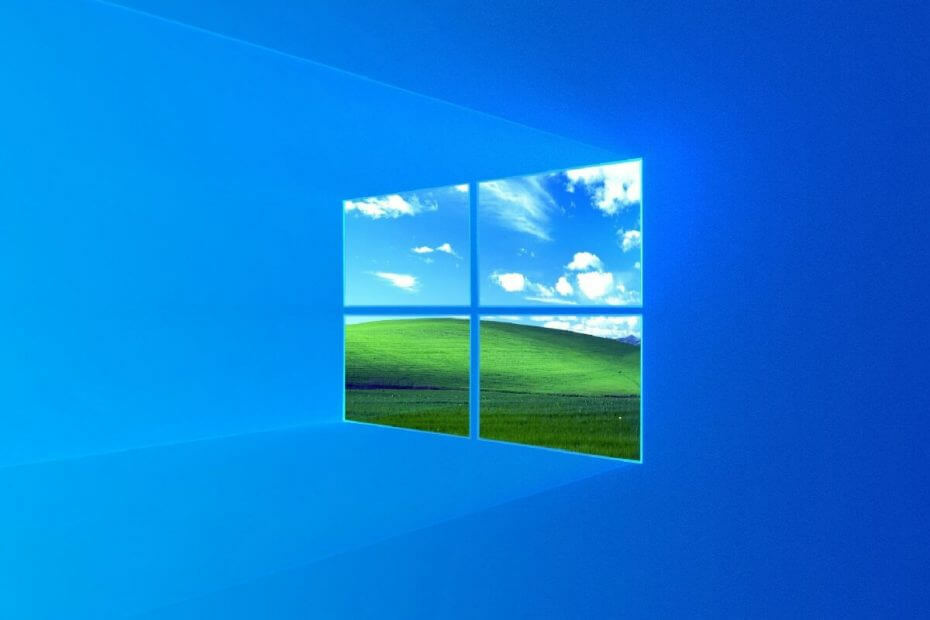
Це програмне забезпечення буде підтримувати ваші драйвери та працювати, тим самим захищаючи вас від поширених помилок комп’ютера та несправності обладнання. Перевірте всі свої драйвери зараз у 3 простих кроки:
- Завантажте DriverFix (перевірений файл завантаження).
- Клацніть Почніть сканування знайти всі проблемні драйвери.
- Клацніть Оновлення драйверів отримати нові версії та уникнути несправностей системи.
- DriverFix завантажив 0 читачів цього місяця.
Функція автозаповнення - це, мабуть, одна з найбільших функцій, що економить час, коли-небудь винайдені з точки зору функціональності ПК.
Це варіюється від автозаповнення облікового запису та пароля до автозаповнення на основі історії в різних функціях та програмах.
Однак деякі користувачі повідомляють, що їх команда "Виконати" не зберігає історію в Windows 10.
У мене є кілька віртуальних машин з різними збірками Windows 10, які я використовую для тестування. Одна з моїх машин раптом перестала зберігати історію запуску. Це було несподівано і дуже незручно, тому що я часто використовую діалогове вікно "Виконати". Ось як ви можете це виправити.
Тепер, як правило, усі останні команди, які ви ввели в режимі «Виконати», все одно повинні бути присутніми у вигляді випадаючого списку.
Крім того, остання команда, яку ви використовували, вже повинна бути введена у поле як пропозиція, як ви можете бачити на малюнку нижче:
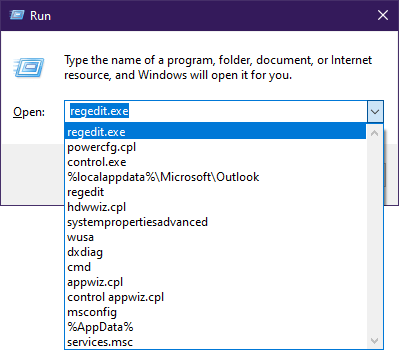
Однак, здається, це не стосується деяких.
Як зберегти історію запуску в Windows 10?
Ці кроки досить прості, тому що все, що вам потрібно зробити, це налаштувати кілька налаштувань Windows 10.
- Натисніть Windows
- Натисніть на Налаштування (кнопка у вигляді зубчастого колеса з меню «Пуск»)
- Йти до Система
- Виберіть Персоналізація
- Клацніть Почніть
- Увімкніть опцію Показати найбільш часто використовувані програми
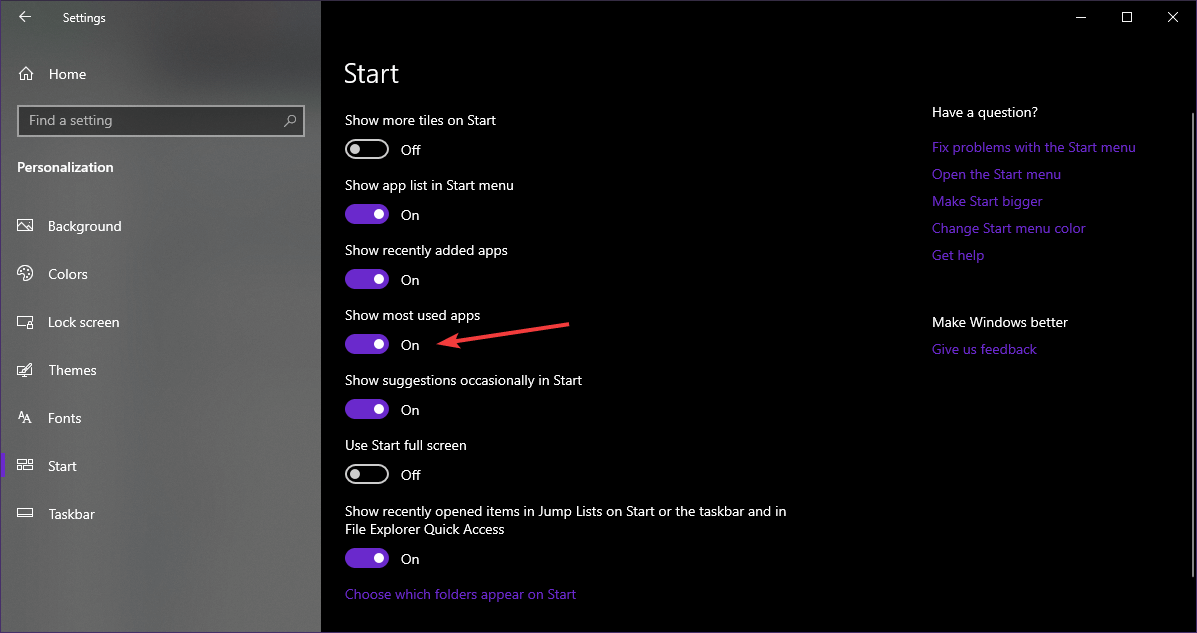
Є шанс Показати найбільш часто використовувані програми функція може бути сірий. Якщо це так, виконайте такі дії:
- Натисніть Windows
- Натисніть на Налаштування
- Виберіть Система
- Йти до Конфіденційність
- Клацніть Загальні
- Увімкніть Нехай Windows відстежує запуски додатків, щоб покращити запуск та результати пошуку перемикач
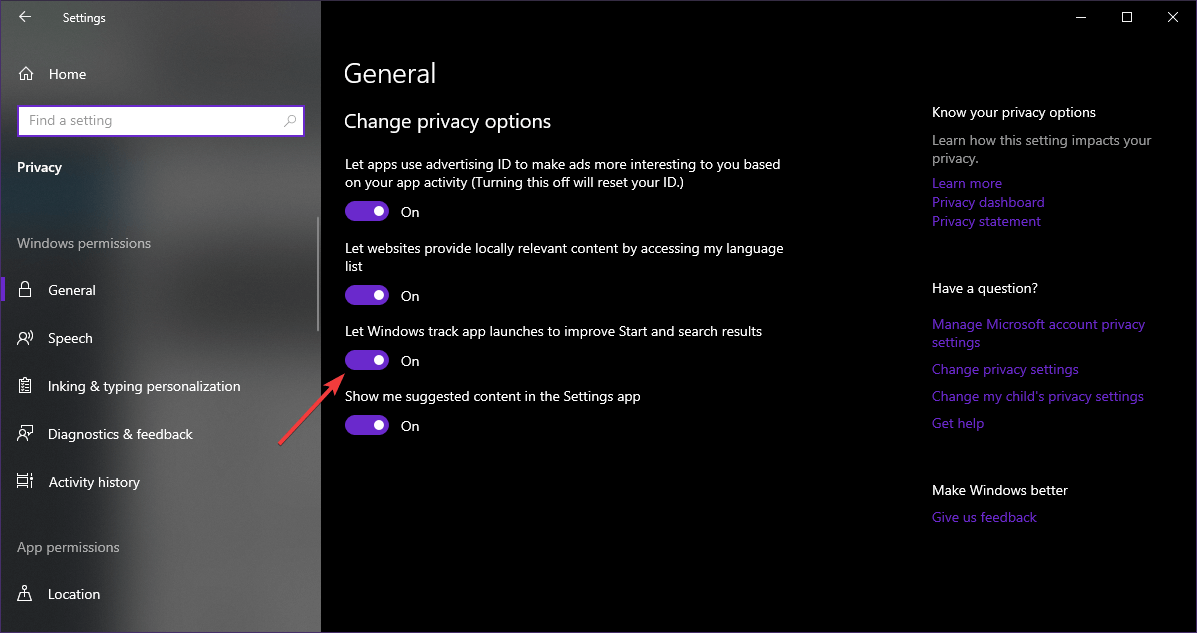
Показати найбільш часто використовувані програми функція більше не буде сірою
Якщо Нехай Windows відстежує запуски додатків, щоб покращити запуск та результати пошуку для вас сірий, тоді вам потрібно змінити один ключ у реєстрі:
- Натисніть Windows + Р.
- Введіть Regedit
- Перейдіть за такою адресою:
- HKEY_CURRENT_USER \ Software \ Microsoft \ Windows \ CurrentVersion \ Explorer \ Advanced
- Знайди Start_TrackProgs DWORD
- Двічі клацніть, щоб відкрити та встановити значення 1
- Якщо DWORD не існує, створити один і встановіть його значення 1
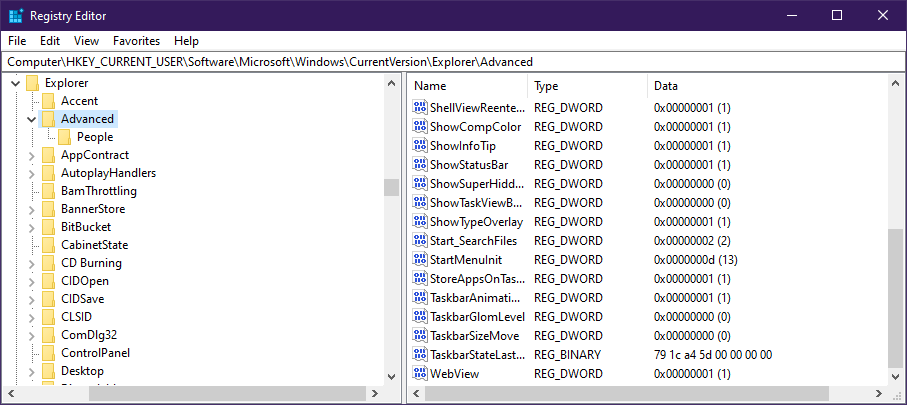
Не можете отримати доступ до редактора реєстру на ПК з Windows 10? Ознайомтеся з цим корисним посібником.
Незважаючи на те, що ця проблема в цілому не надто сильно впливає на продуктивність, вона змушує витрачати більше часу, згадуючи, які команди ви використовували раніше.
Таким чином, виконання цих кроків дійсно призведе до швидших команд у довгостроковій перспективі.
ПОВ'ЯЗАНІ СТАТТІ, ЩО ВИ ПОВИННІ ПЕРЕВІРИТИ:
- Повне виправлення: не вдається запустити командний рядок як адміністратор у Windows 10
- Як додати команду "Виконати" до меню "Пуск" у Windows 10
- Як використовувати нову історію та синхронізацію буфера обміну Windows 10
![Як очистити дані автозаповнення в Google Chrome [Простий посібник]](/f/77a755b90531cbc6b0182cc5b8c68cef.jpg?width=300&height=460)